Desktop-operativsystemer har næsten altid nogleslags indbygget værktøj til at tage skærmbilleder. Hvis du bruger et operativsystem, der ikke har et skærmbilledeværktøj indbygget, kan du altid finde noget gratis at installere. Hvad skærmbilledeværktøjer angår, er der ingen mangel på dem. Disse værktøjer kører på dit skrivebord, dvs. de har brug for et operativsystem til at køre. Hvis du er nødt til at skærmbillede af en skærm, hvor værktøjet ikke kan køre, findes de værktøjer, der kan hjælpe dig ud, ikke. Hvis du har brug for at tage et skærmbillede af en skærm, som et skærmbilledeværktøj ikke kan køre på, kan du overveje at tage fotos af en skærm i stedet.
Du har selvfølgelig brug for en telefon med en retfærdiganstændigt kamera til at gøre dette, men du kan heller ikke bruge standardkamera-appen på din telefon, der er bredt rettet mod mennesker og objekter og ikke skærme. Sådan kan du tage fotos af en skærm.
Krav
Vi har allerede nævnt, at du har brug for et godtkamera, så du undrer dig sandsynligvis over, hvor god den skal være? Enhver flagskibstelefon, der ikke er ældre end 4-5 år, gør det. Enhver anden telefon, så længe du kan bruge den til at tage gode, fungerer også tæt på fotos i svagt lys.
Du har også brug for en app til at tage billedet, og det er her, det virkelige trick til at tage et godt foto af din skærm ligger. Vi anbefaler at bruge Kontorlinser. Det er en gratis app tilgængelig til både iOS ogAndroid. Det er udviklet af Microsoft og er beregnet til scanning af dokumenter med din telefon. Denne app kan registrere dokumentkanter og rette dem ud, så du har et godt billede af et scannet, dvs. fotograferet fysisk papir.
Vi vil bruge denne funktion til vores fordelat tage fotos af en skærm. Der er andre apps derude, som du kan bruge i stedet for Office Lens, og det er helt op til dig, hvilken app du i sidste ende bruger.
Fotograferingsskærm
Opsæt den skærm, du vil tage et foto af. Skærmen udsender lys, så det er en god ide at minimere lyset i rummet. Du vil minimere det på en sådan måde, at skærmens bezels er mørke, og skærmkanterne, når skærmen er tændt, virkelig skiller sig ud.
Åbn Office Lens og peg det på din skærm. Sørg for, at blitz er slået fra. Du vil se appen registrere kanterne på din skærm. Hvis det registrerer rammene på din skærm, kan du overveje at reducere lyset i rummet yderligere. Når det registrerer kanterne korrekt, skal du tage billedet.
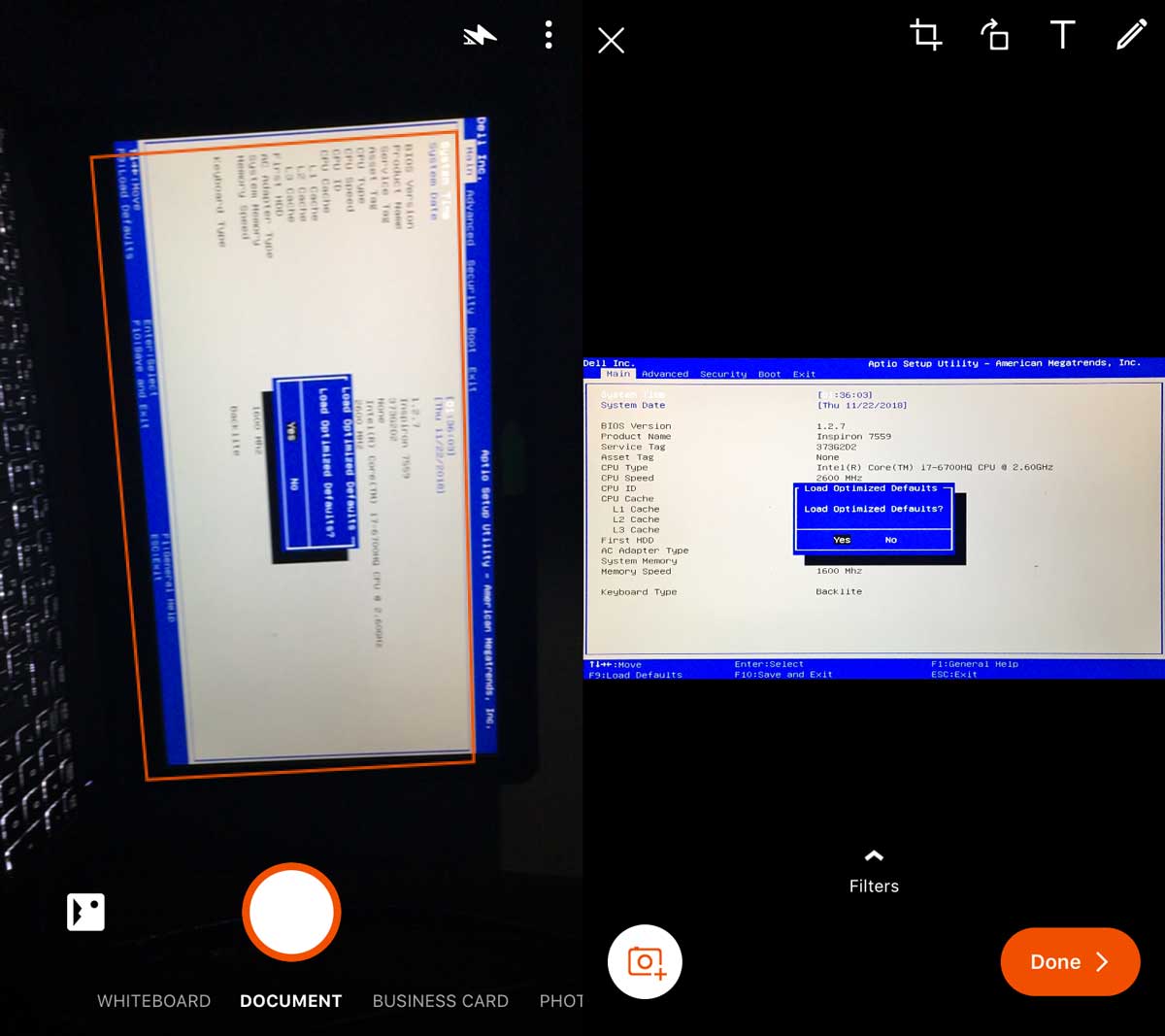
Nu skal du vente på, at appen behandler den, og den giver dig et foto af din skærm. Skærmkanterne medtages ikke, og billedet bliver rettet ud. Gem det på din kamerarulle.
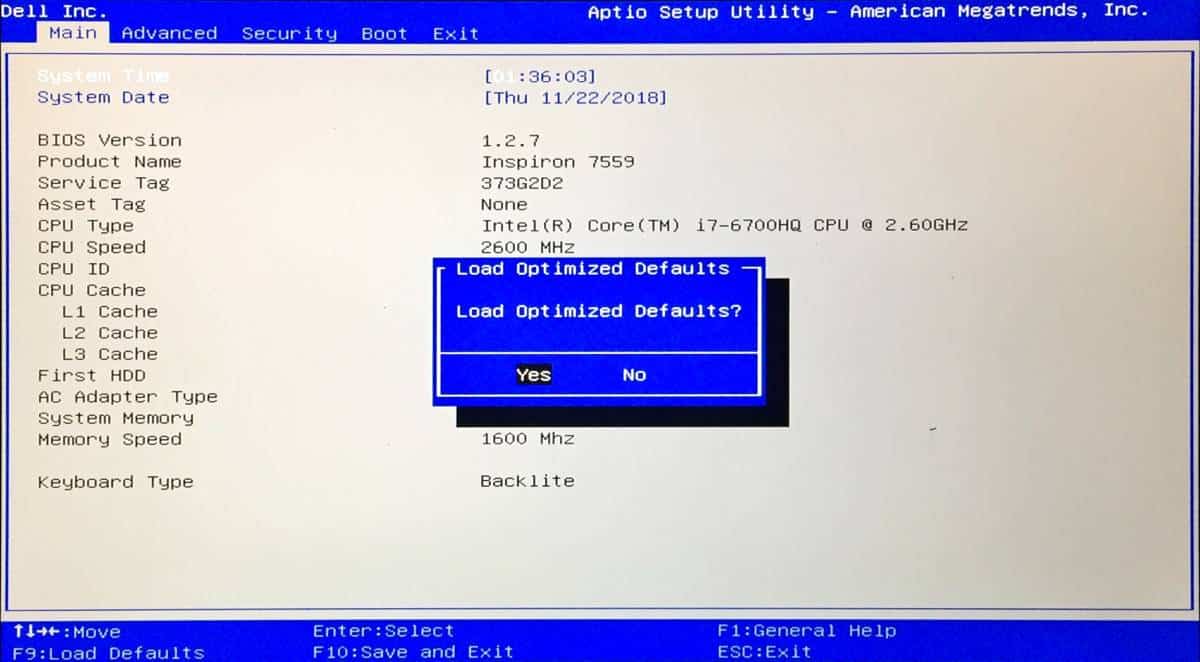
For hvad det er værd, blev ovenstående foto taget med en iPhone 6. Det eneste lys i rummet kom fra en lille LED-lampe.













Kommentarer